在安装或重新安装Windows7操作系统时,使用U盘启动安装程序是一种方便快捷的方法。相比于使用光盘或其他媒介,U盘启动不仅省时,还更加可靠。本文将为您提供一份详细的Win7系统安装教程,以帮助您顺利安装操作系统。

标题和
1.购买一个适用的U盘
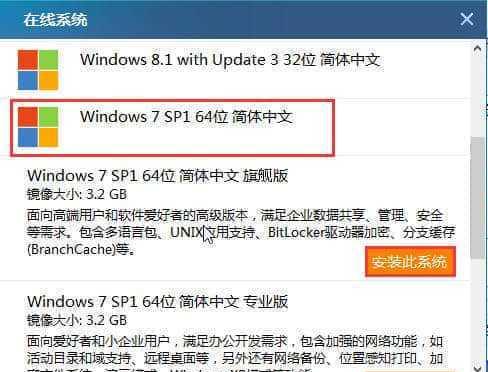
在开始之前,您需要准备一个至少容量为4GB的U盘。请确保U盘是空的,或者将重要文件备份到其他设备。
2.下载Windows7安装镜像文件
从Microsoft官方网站下载Windows7的ISO镜像文件,并保存到您的电脑硬盘的一个易于找到的位置。
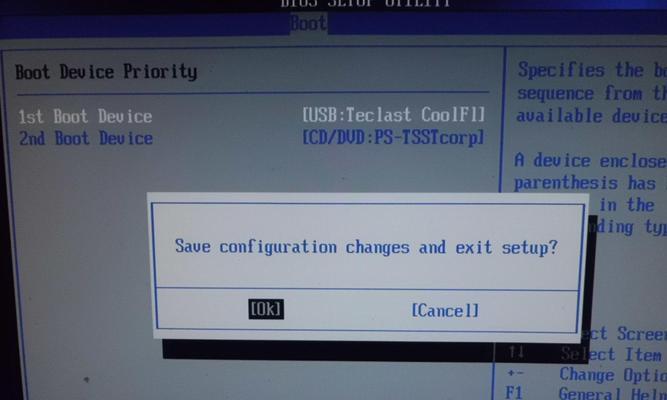
3.格式化U盘
使用计算机上的格式化工具,将U盘格式化为FAT32文件系统。这是为了确保U盘能被启动并安装Windows7。
4.使用工具制作可启动U盘
下载并运行一个制作启动U盘的工具,如Rufus等。将U盘插入计算机,选择下载好的Windows7ISO文件,并点击开始制作。
5.设置计算机从U盘启动
重启计算机,进入BIOS设置界面。将U盘设置为首选启动设备,并保存修改后退出。
6.开始安装Windows7
重新启动计算机,此时系统将从U盘启动,进入Windows7安装界面。按照屏幕上的提示进行操作,选择语言、键盘布局等设置。
7.接受许可协议
在安装过程中,您需要接受Windows7的许可协议。请仔细阅读协议内容,并点击“接受”继续。
8.选择安装类型
您可以选择执行全新安装还是升级安装。如果您之前没有安装过Windows7或者打算清除所有数据进行重新安装,请选择全新安装。
9.分区和格式化
在继续之前,您需要为Windows7系统分配一个分区。选择合适的分区,并对其进行格式化。
10.安装操作系统
点击“下一步”按钮,系统将开始安装Windows7。此过程可能需要一些时间,请耐心等待。
11.完成设置
当安装完成后,您将需要按照向导提示进行一些初始设置,如选择用户名、密码、网络设置等。
12.更新和驱动程序安装
完成初始设置后,及时更新Windows7系统,并安装所需的驱动程序,以确保计算机的正常运行。
13.安装常用软件
根据自己的需要,安装一些常用的软件,如浏览器、办公套件、媒体播放器等。
14.设置个性化选项
根据个人喜好,对Windows7进行一些个性化设置,如壁纸、主题、桌面图标等。
15.备份重要数据
完成系统安装和设置后,别忘了定期备份重要数据,以防意外情况导致数据丢失。
通过本文提供的详细教程,您可以轻松地使用U盘启动安装Windows7操作系统。这种方法不仅简便快捷,而且可以确保操作系统的稳定性和可靠性。希望本教程对您有所帮助,并能顺利完成安装。







